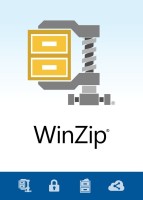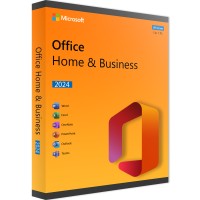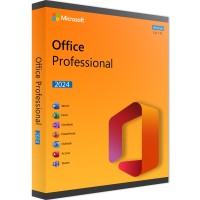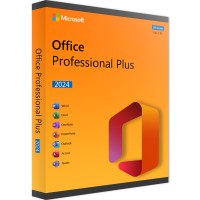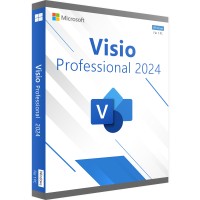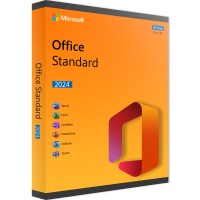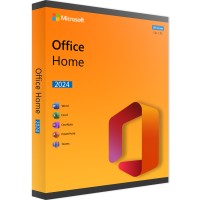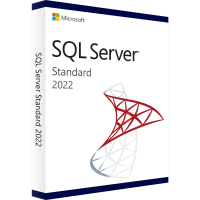- Číslo objednávky: LS-101885
- Manufacturer: Adobe Inc.
- Zařízení: 1 POČÍTAČ
- Doba trvání: Trvale platné
- Jazyk: Všechny jazyky
- Zóna země: Deutschland, England
- Způsob přepravy: E-mail







Nové zobrazení domovské stránky
Pro a Acrobat Standard
Nové zobrazení Home View vám pomůže udržet si pořádek a produktivitu - je to centrální místo, kde můžete organizovat, spravovat a vyhledávat všechny své soubory PDF.
- Seznam posledních souborů: Zobrazuje naposledy otevřené soubory z počítače, úložiště Document Cloud nebo úložišť třetích stran, jako jsou OneDrive, Dropbox, Box a SharePoint.
- Doporučené nástroje: Pomůže vám najít nejlepší nástroje Acrobatu, například "Edit PDF", "Create PDF", "Merge PDF files" a mnoho dalších.
- Pole pro vyhledávání: Vyhledejte všechny své soubory ve službě Document Cloud a soubory odeslané k prohlížení, kontrole nebo podpisu.
- Kontextový panel: Umožňuje provádět akce se soubory ve všech domovských zobrazeních pomocí kontextových nabídek a také zobrazovat stav účastníka a historii akcí pro sdílené dokumenty.

A. Nedávno použité soubory B. Doporučené nástroje C. Vyhledávací soubory D. Kontextová oblast
Zobrazení souborů PDF chráněných MIP v aplikacích Acrobat 2020 a Reader 2020
Acrobat Pro a Standard
Nyní můžete pomocí aplikací Adobe Acrobat 2020 a Acrobat Reader 2020 pro počítače Windows a Mac otevírat soubory chráněné řešeními Microsoft Information Protection (MIP), včetně Azure Information Protection (AIP) a Information Protection s Office 365.
Acrobat 2020 a Acrobat Reader 2020 automaticky detekují soubor chráněný MIP a vyzvou vás ke stažení příslušného pluginu z webu nápovědy . Po stažení a instalaci přídavného modulu lze chráněné soubory otevírat v aplikaci Acrobat nebo Reader jako jakékoli jiné soubory PDF.
Funkce přiřazování barev v nástroji "Vyplnit a podepsat"
Acrobat Pro a Standard
Nyní můžete použít nástroj "Vyplnit a podepsat" v aplikaci Acrobat 2020 a vybrat barvu, kterou má být formulář PDF vyplněn, a poté jej podepsat. Chcete-li změnit barvu, klikněte na tlačítko "Barva" na panelu nástrojů "Výplň a znak".

Ve výchozím nastavení je barva podpisu černá. Chcete-li zachovat výchozí barvu, zrušte zaškrtnutí políčka Zachovat původní barvu pro podpisy.
Provádění OCR pro naskenované dokumenty s živým textem
Acrobat Pro a Standard
Acrobat 2020 nyní dokáže provádět OCR u naskenovaných souborů PDF, které obsahují obrázky s textem Live .
- Otevřete naskenovaný soubor PDF v aplikaci Acrobat 2020.
- Vyberte Nástroje > Zlepšení skenování > Rozpoznávání textu > V tomto souboru.
- Na panelu nástrojů klikněte na položku Settings. Zobrazí se dialogové okno Rozpoznávání textu.
- V rozevíracím seznamu výstupu vybertemožnost Prohledatelný obrázek nebo Prohledatelný obrázek (přesný) a klikněte na OK.
- Klikněte na RecogniseText na panelu nástrojů.
Rozšíření Preflight a validace PDF/UA v aplikaci Preflight
Pouze funkce Acrobat Pro
- Knihovny Preflight: Profily Preflight, opravy a validace jsou nyní uspořádány v knihovnách.
Další informace naleznete na adrese Preflight Libraries (PDF | 711 KB). - Proměnné před tiskem: Proměnné umožňují dynamicky upravovat profily, kontroly a opravy v průběhu jejich použití. Proměnné lze použít při úpravách profilů, kontrolách nebo opravách, když je zobrazen oranžový trojúhelník. Pomocí proměnných můžete také filtrovat existující objekty.
- Preflight podporuje nové specifikace Ghent Workgroup PDF 2015: Nové specifikace GWG vycházejí z PDF/X-4 a podporují nativní průhlednost a mediálně neutrální pracovní postupy RGB.
- Validace PDF/UA v nástroji Preflight: Preflighter nyní umožňuje opravit běžné problémy s přístupností a provést validaci podle mezinárodního univerzálního standardu přístupnosti PDF/UA.
Vylepšení a aktualizace funkcí přístupnosti a vylepšené pracovní postupy
Pouze funkce Acrobat Pro
Vylepšené funkce pro přístupnost v Acrobatu 2020 usnadňují lidem s postižením používání dokumentů a formulářů PDF s pomocí asistenčního softwaru, technologií a zařízení i bez nich.
Vylepšená uživatelská zkušenost s technologií DirectInk
Acrobat Pro a Standard
Vylepšený nástroj pero s technologií DirectInk ještě více usnadňuje a zpřesňuje psaní a kreslení přímo v dokumentu bez výběru nástroje.
Podepisování souborů PDF pomocí aplikace DirectInk
Acrobat Pro a Standard
Nová podpora DirectInk na panelu podpisů v aplikaci Certifikáty poskytuje přirozenější prostředí a dává větší kontrolu nad tím, jak váš podpis vypadá při podepisování na zařízeních se systémem Windows 10.

Dotykový panel v MacBooku Pro
Pouze funkce Acrobat Pro
Funkce Touch Bar zabudované do MacBooku Pro vám pomohou pracovat na počítačích MacBook Pro efektivněji.
Systémové požadavky:
Verze systému Windows 7 a vyšší
Acrobat Pro 2020, Acrobat Standard 2020
- Procesor Intel® nebo AMD; 1,5 GHz nebo rychlejší
- Windows Server 2012 (64 bit), 2012 R2 (64 bit)†, 2016 (64 bit) nebo 2019 (64 bit); Windows 8, 8.1 (32 a 64 bit)† nebo Windows 10 (32 a 64 bit)
- 2 GB RAM
- 4.5 GB volného místa na pevném disku
- rozlišení obrazovky 1024 x 768 px
- Internet Explorer 11; Firefox (ESR) nebo Chrome
- Akcelerace grafického hardwaru (volitelné)
- Bez aktivace nebude software fungovat. Aktivace produktu Adobe, potvrzení platnosti předplatného a přístup k online službám vyžadují připojení k internetu a registraci. * Aktivace po telefonu není možná.
macOS
Acrobat Pro 2020 (Acrobat Standard 2020 není pro macOS k dispozici)
- Procesor Intel
- macOS v10.13, macOS v10.14, macOS v10.15 nebo macOS v11‡
- Safari 10.0 nebo 11.0 (zásuvný modul prohlížeče pro Safari je podporován pouze na 64bitových procesorech Intel)
- 2 GB RAM
- 2,75 GB volného místa na pevném disku
- rozlišení obrazovky 1024 x 768 px
- Bez aktivace nebude software fungovat. Aktivace produktu Adobe, potvrzení platnosti předplatného a přístup k online službám vyžadují připojení k internetu a registraci. * Aktivace po telefonu není možná.
Všimněte si!
Pokud je produktový klíč uplatněn nebo zaregistrován, volání ram není možné !
KOUPIT SOFTWARE LEVNĚ ONLINE NA LIZENZSTAR
Je to tak snadné:
KOUPIT | STÁHNOUT | INSTALOVAT |
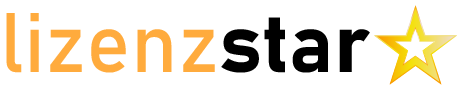



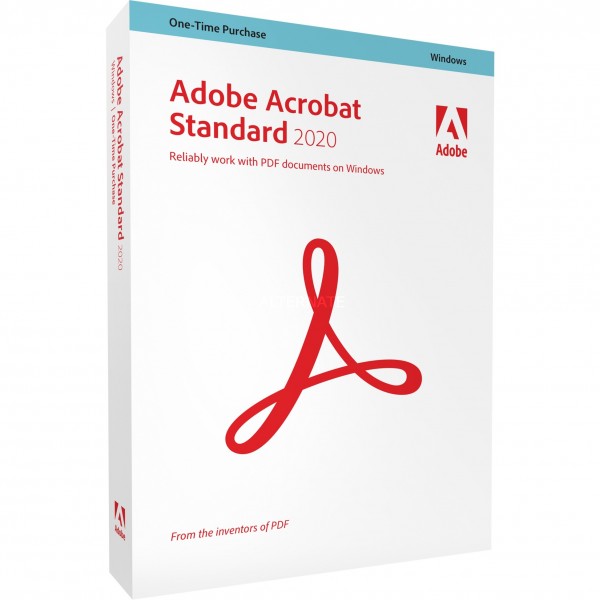





 Okamžité stažení + produktový klíč
Okamžité stažení + produktový klíč